Windows 11 采用了全新圆角 UI 主题界面,以及亚克力效果,任务栏图标居中,被不少人吐槽果味,其实这是之前被砍掉的 Windows 10X 设计风格。
如果你喜欢这种 Windows 11 主题风格,又因办公的主力机不想升级预览版,怕出现 BUG 啥的,那么现在也可以在 Windows 10 系统使用 Windows 11 的主题了。
目前已经有好几个设计师初步发布了 Windows 11 的主题 For Windows 10,并且提取了全新的图标包,有兴趣的可以折腾美化看看。
使用第三方主题
由于 Windows 10 系统本身是不支持第三方主题的,所以需要使用这款主题补丁工具 UltraUXThemePatcher 来替换 DLL 文件。使用前建议先备份下系统,方便还原。
1.右键管理员身份运行 UltraUXThemePatcher 工具,点击 Install 安装,重启系统。(注意:一些杀软可能会阻止,设置例外就行了)
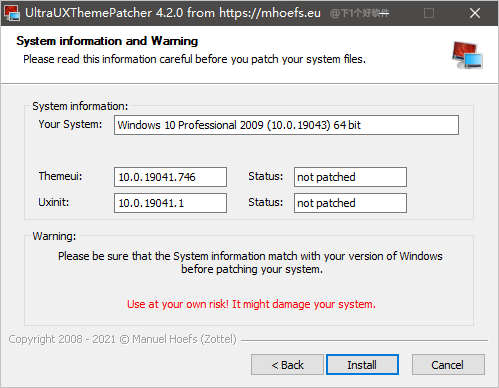
2.然后把 Windows 11 主题,放到 C:\Windows\Resources\Themes 文件夹里面。
注意:主题支持的 Windows 10 版本:21H2、20H2、2004、1909、1903。
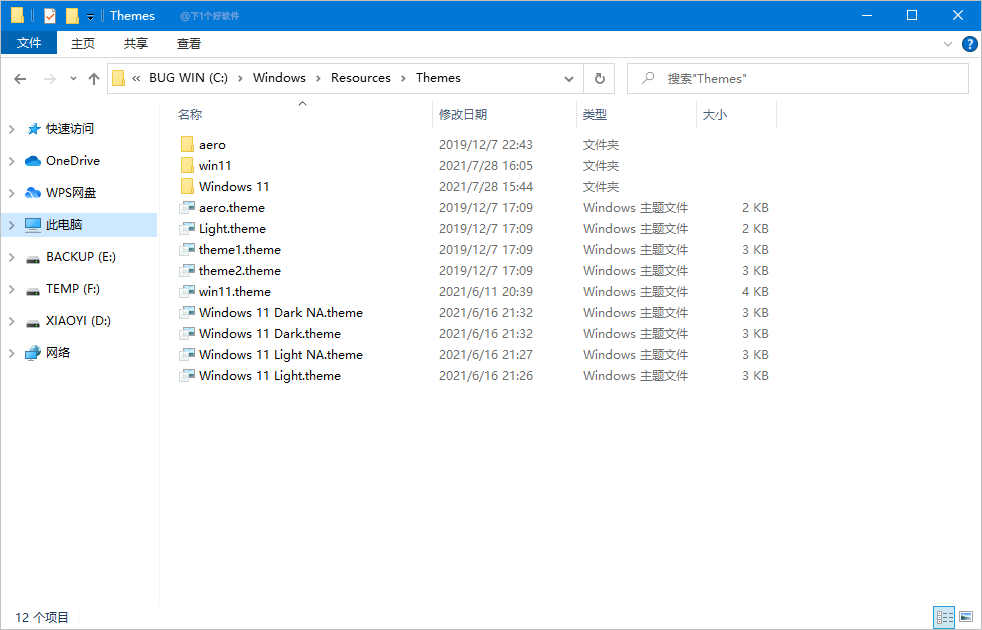
3.桌面右键 - 个性化 - 主题,就可以看到安装的第三方主题了,点击即可启用。
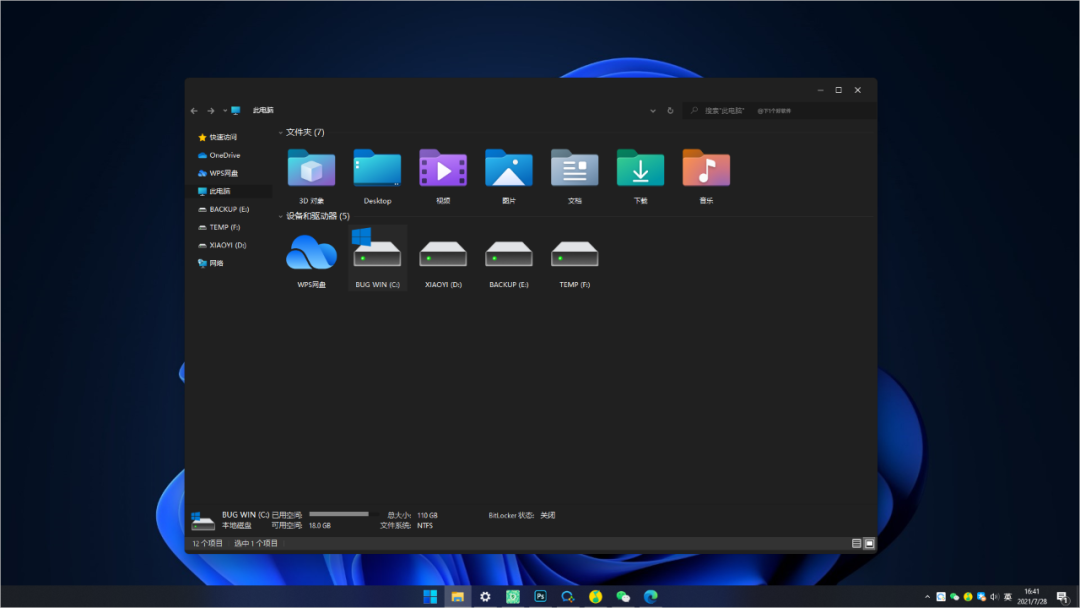
主题包含有浅色、暗色、样式分别有:隐藏搜索栏、大任务栏、小任务栏、圆角风格。
这里要说明下,主题作者免费只提供了直角样式,圆角样式需要付费买的,锋哥给买下来了,其中包括了整套图标包、任务栏居中。
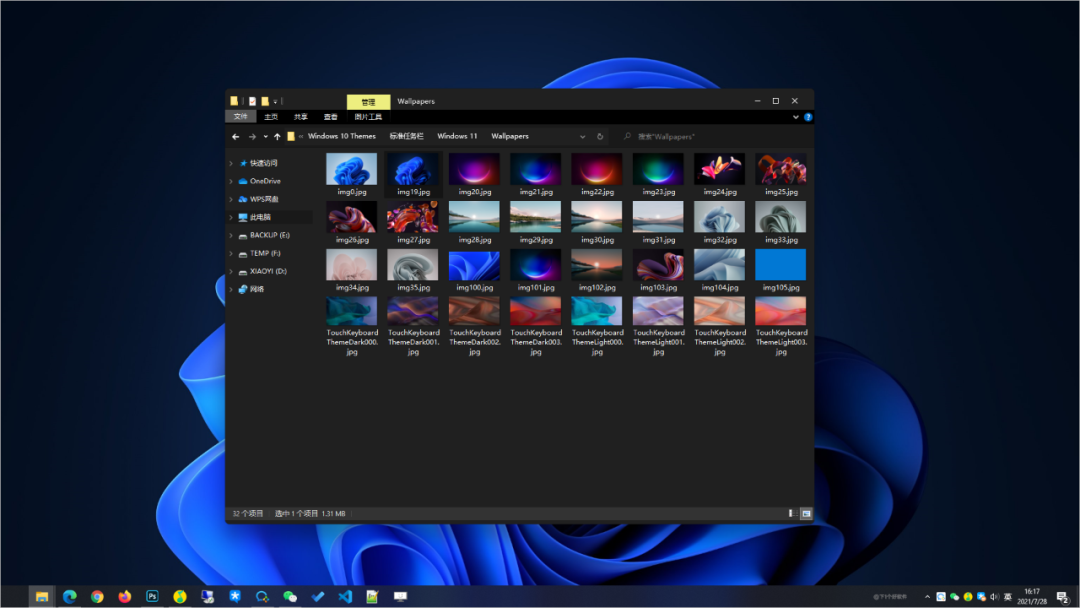
任务栏图标居中
Windows 11 的任务栏图标采用了居中风格,更像果子的 DOCK 栏,如果你也喜欢这种风格,在 Windows 10 可以使用 StartIsBack++ 软件来设置图标居中,同时也支持修改开始菜单的图标、经典开始菜单、设置任务栏磨砂透明度等。
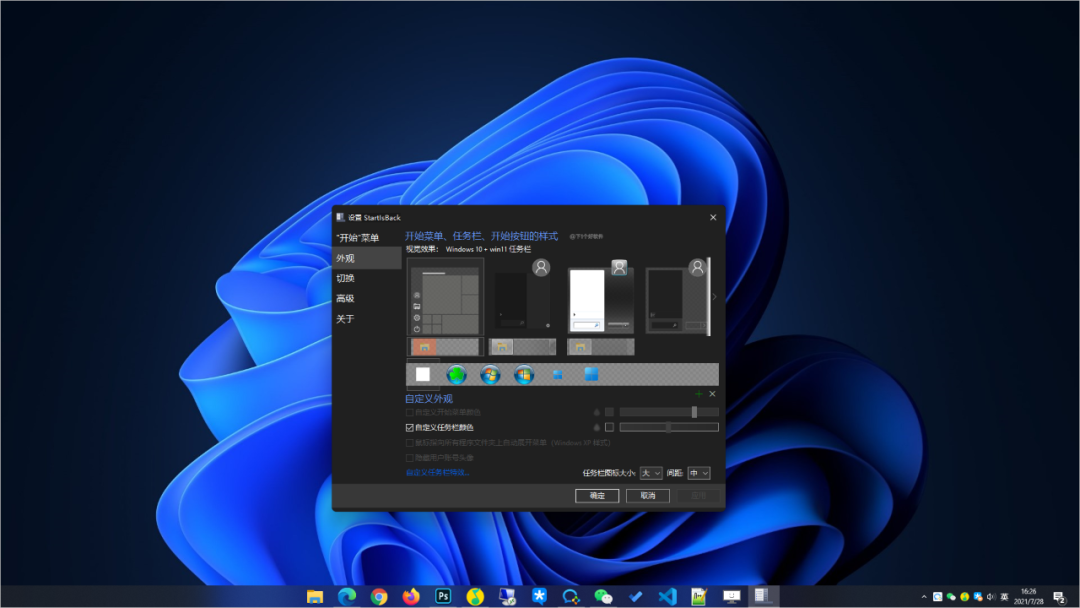
整套风格安装包
如果你懒得折腾,同时也希望更全面的模仿 Windows 11 界面,包括系统图标等,可以直接安装主题包,但是会替换系统的 DLL 文件,建议安装前先备份下系统,方便以后恢复原来的样子。
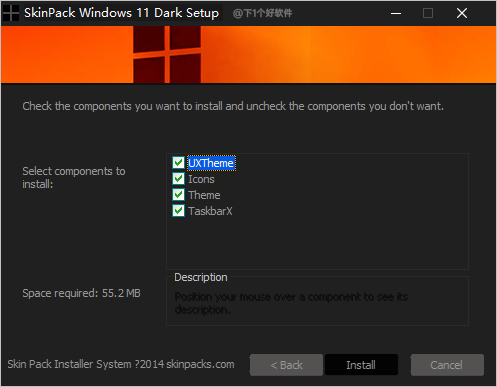
下面是效果图了,视觉上还是很挺接近 Windows 11 了,但是一些细节上还是不能模仿到位,例如开始菜单是个问题,暂时还不能实现 Windows 11 的样式。
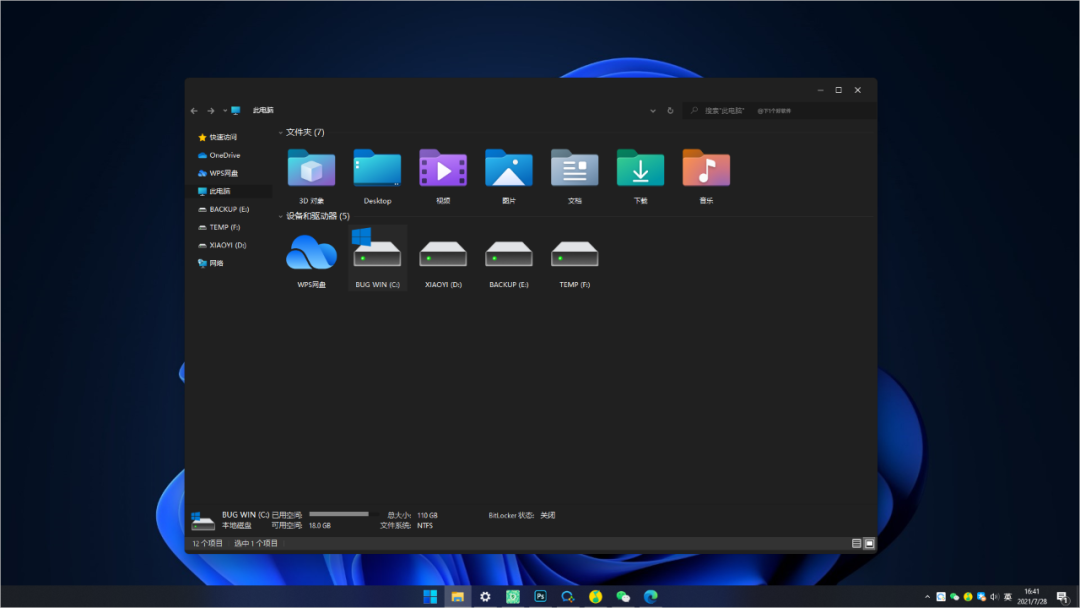
最后锋哥还是发现用 "隐藏资源管理器搜索栏版" 的直角样式最好看,视觉上非常的清爽。
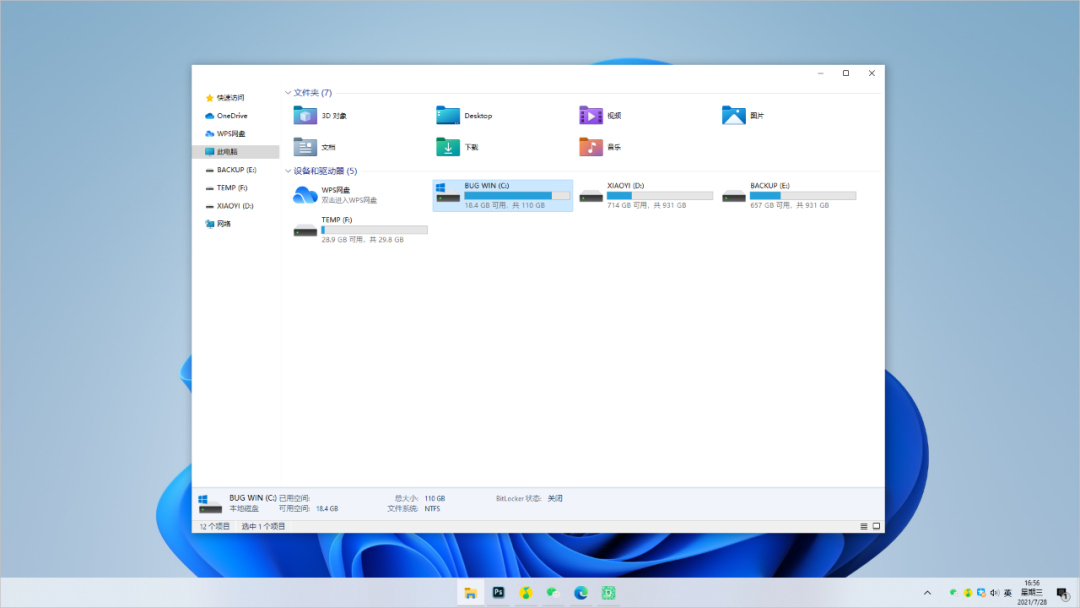
总结
体验下来,比较可惜是 Windows 11 的动画效果无法模仿/移植过来,另外除了可以用 Windows 11 的样式主题外,还有蛮多其它主题可使用,如苹果风格、Ubunut风格等等。
在之前的今日软件分享里面就推荐过几款主题了,或者看这篇:Windows 10系统的“百变大咖秀” 文章。
最后还是那句话,折腾美化的尽头是默认!
下载
- 下载地址:
公众号回复 WIN10美化11 获取下载地址
